(第二篇) 免費企業級 Linux Mondorescue Clone 機教學
這篇教大家使用 Mondorescure 來備份 Trixbox 2.8,請大家自行安裝在 VMware Workstation 內。
Step 1:我們會使用 rpmforge-release 的 Yum 套件來安裝 Mondorescure,大家到以下網站下載適當的版本,而 Trixbox 2.8 是 CentOS 5.5 發展出來的,所以請下載 rpmforge-release-0.5.2-2.el5.rf.i386.rpm,然後安裝它。
http://pkgs.repoforge.org/rpmforge-release/
Step 2:接著請使用 yum install mondo 從 rpmforge 自動安裝,然後輸入 mondoarchive 開始進行備份。
Step 3:選擇使用什麼方法來儲存備份檔案,這個試範是使用 Hard disk 來儲存。
Step 4:輸入備份路徑,我們選擇預設路徑,然後請選擇【OK】按鈕。
Step 5:選擇壓縮程度,我們選擇壓縮最高程度。
Step 6:選擇預設 ISO 大小,然後請選擇【OK】按鈕。
Step 7:我們選擇預設 ISO 檔案名稱,然後請選擇【OK】按鈕。
Step 8:選擇備份預設 root 路徑,然後請選擇【OK】按鈕。
Step 9:不需要輸入備份排除路徑,然後請選擇【OK】按鈕。
Step 10:選擇預設暫存路徑,然後請選擇【OK】按鈕。
Step 11:選擇預設 scratch directory 路徑,然後請選擇【OK】按鈕。
Step 12:當 Mondo 完成備份,我們要求需要檢測備份,請選擇【Yes】按鈕。
Step 13:請確定是 Linux 標準 Kernal,然後請選擇【Yes】按鈕。
Step 14:請確定開始進行備份,請選擇【Yes】按鈕。
Step 15:備份過程中需要一段時間,請耐心等待。
Step 16:終於完成備份,請選擇【OK】按鈕回到 Linux 指令畫面。
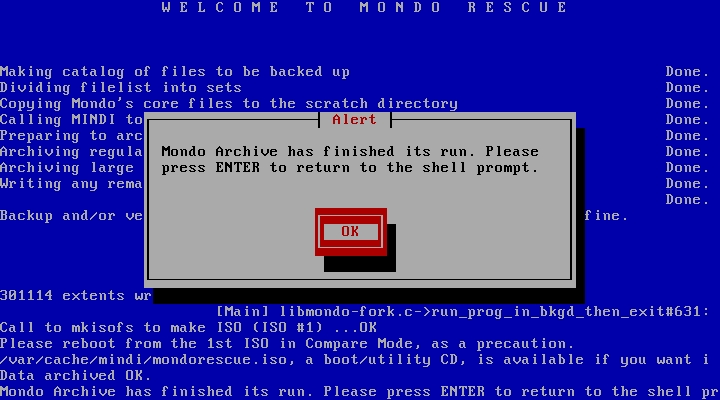 我們現在可以檢查 /var/cache/mondo 是否有 mondorescue-1.iso 檔案,如果有的話表示成功備份。下一篇教大家使用 Mondorescue 還原系統。
我們現在可以檢查 /var/cache/mondo 是否有 mondorescue-1.iso 檔案,如果有的話表示成功備份。下一篇教大家使用 Mondorescue 還原系統。
(第一篇) 免費企業級 Linux Mondorescue Clone 機教學

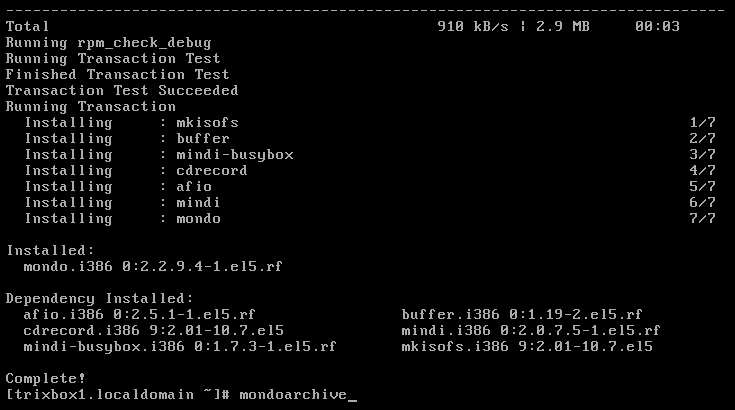
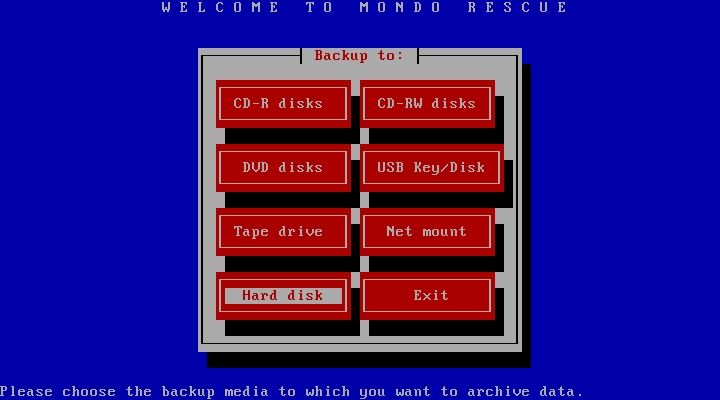
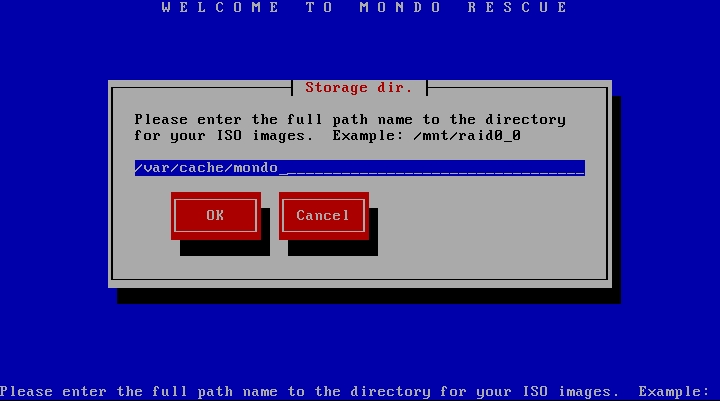
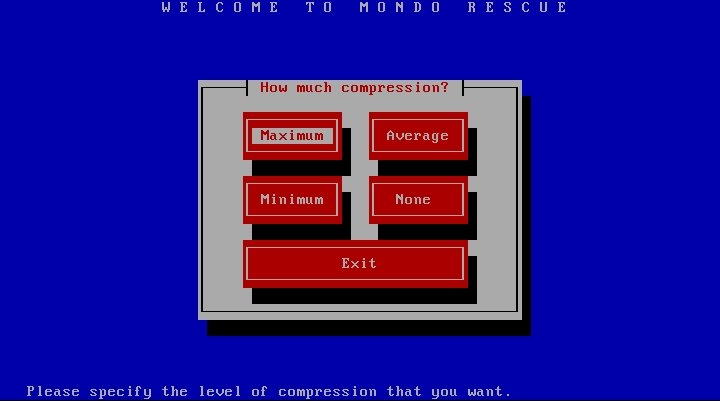
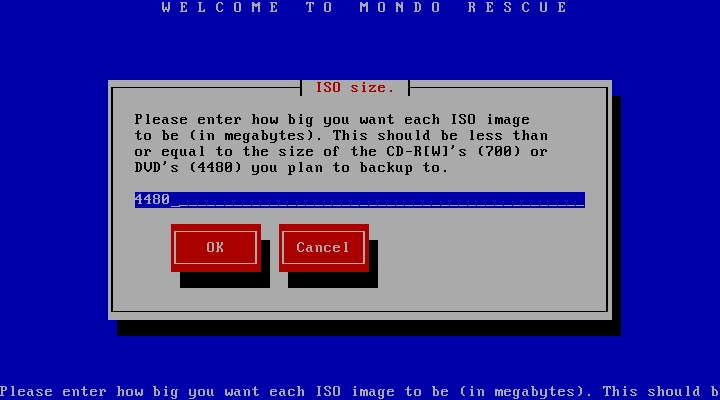
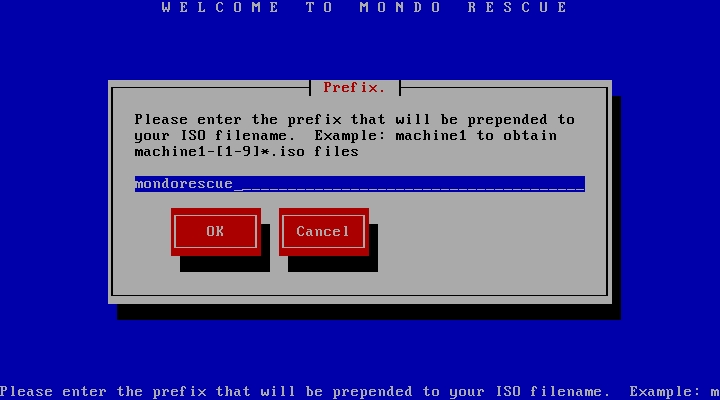
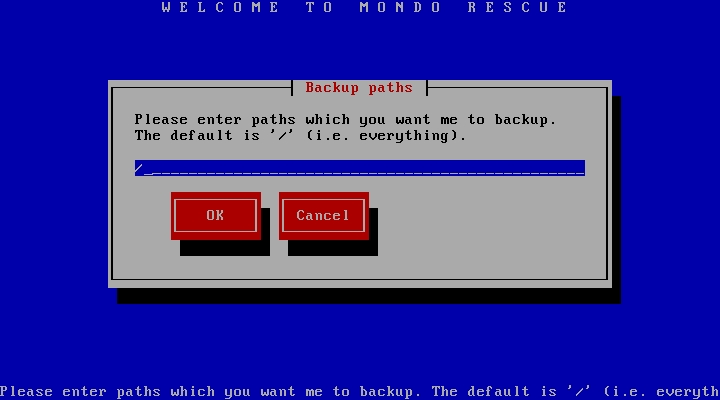
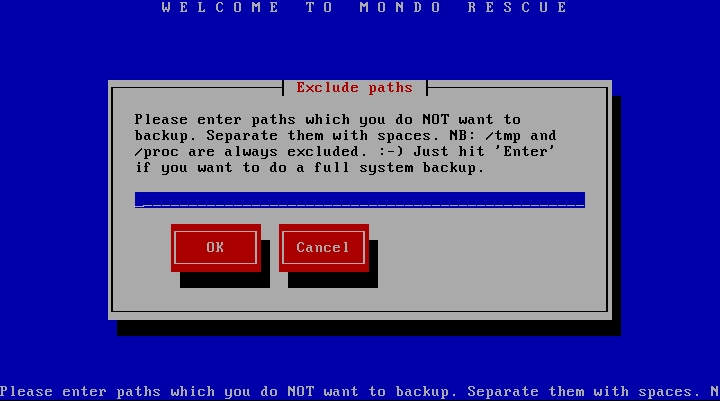

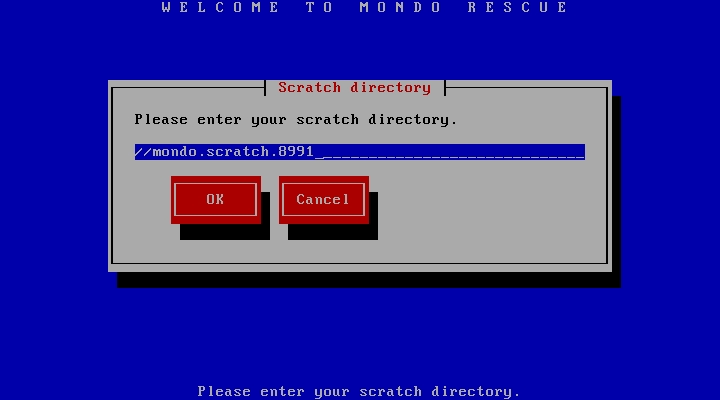
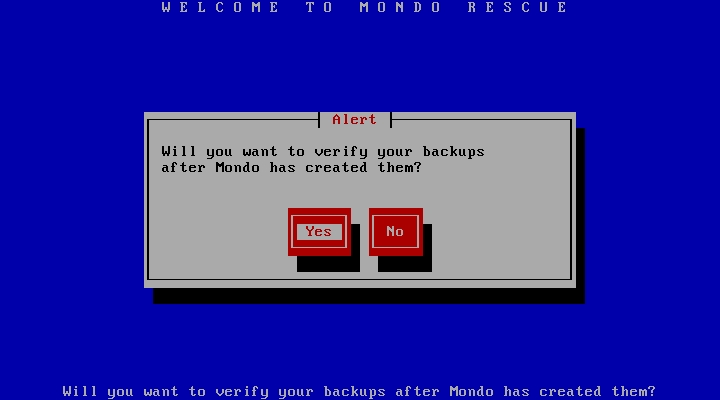

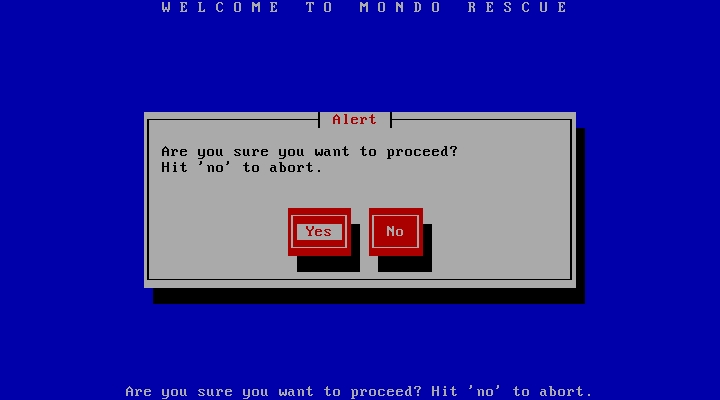
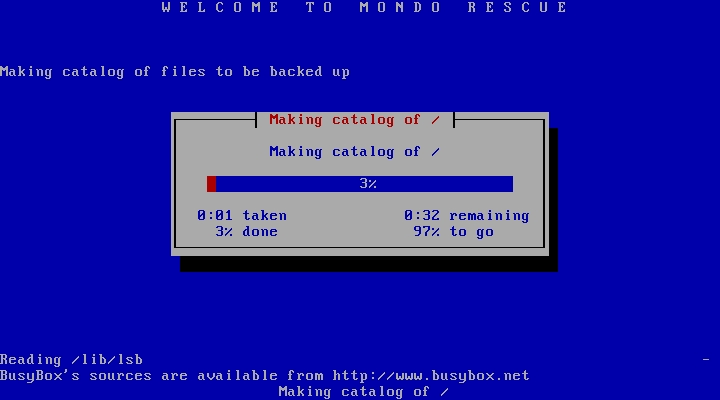
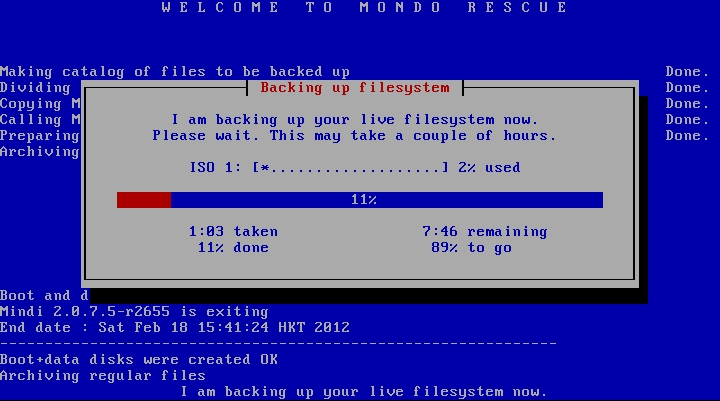
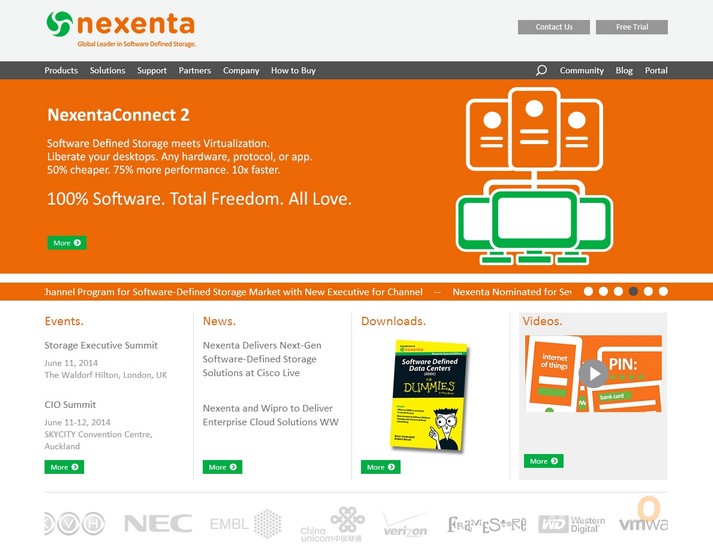

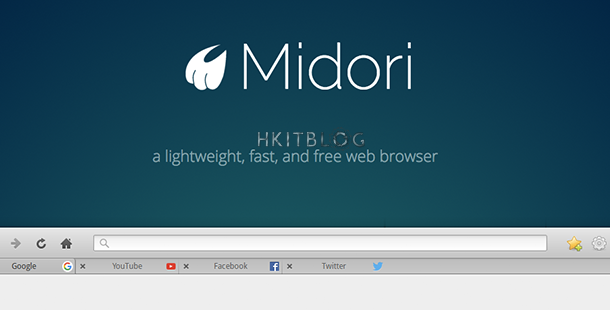



1 Response
[…] (第二篇) 免費企業級 Linux Mondorescue Clone 機教學 […]